修改这个控件会自动更新这一页面
Motion 使用手册
- 欢迎使用
- 新功能
- 版权

在 Motion 画布中添加动画路径
应用关键帧的最简单方法是在启用“录制”按钮时直接在画布中操纵对象。借助这种方法,您可以激活对“缩放”、“旋转”、“位置”、“变形”等基本参数的更改。
在启用“录制”按钮时,如果将播放头移到新帧,则对任何对象进行的任何更改均会生成新的关键帧。激活对象位置时,将创建动画路径,即画布中的红线,其显示运动方向(红线开头的白色小箭头)和关键帧点的位置(沿该路径的白色小菱形)。

【注】若要显示已设定关键帧对象的动画路径,请确保已在“显示”弹出式菜单(画布右上角)中选择“动画路径”。
如果播放头放在先前设定的关键帧上,则不管“录制”按钮是打开还是关闭,您所做的更改均会修改该关键帧,而不是修改曲线。
在整个屏幕上移动对象
在 Motion 时序工具栏中,点按“录制”按钮(或按下 A 键)以打开关键帧录制。
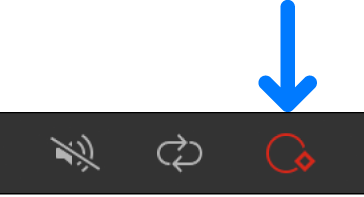
将播放头放在起始帧。
在画布中,将对象放在起始位置。
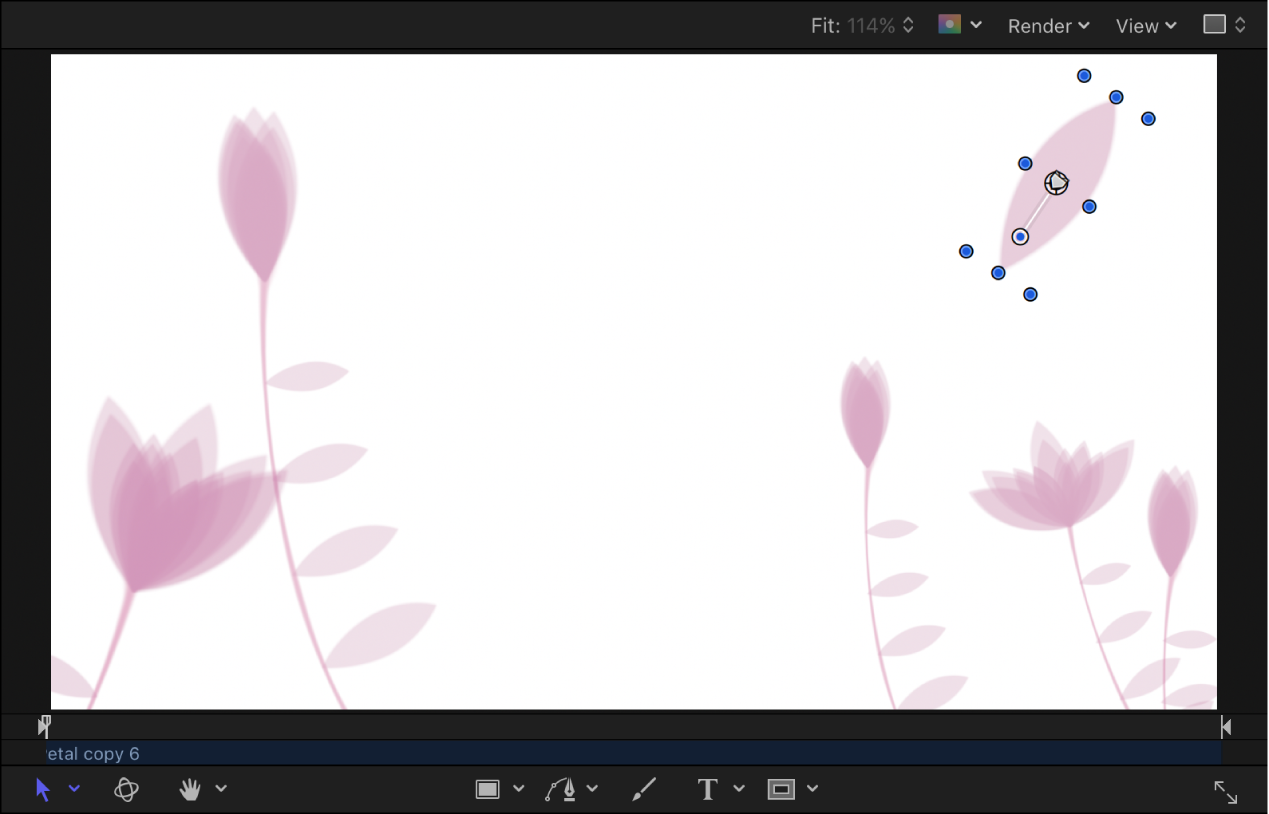
向前移动播放头。
在画布中,将对象拖到结束位置。

点按“录制”按钮(或按 A 键),关闭关键帧录制。
红色动画路径显示播放项目时对象将采用的路线,会在您设定的间隔内从位置一飞到位置二。
【注】如果看不到动画路径,请点按画布上方的“显示”弹出式菜单,然后选取“动画路径”。此设置处于活跃状态时,“显示”弹出式菜单中其旁边将出现一个勾号。
另请参阅在 Motion 中修改动画路径
感谢您的反馈。